本地项目上传至GitHub仓库标准操作手册
本地项目上传至GitHub仓库标准操作手册
引言
本手册旨在建立一套标准操作规程,用于将本地项目首次同步至远程GitHub仓库。遵循此规程可有效规避常见的配置陷阱,并确保项目自始便拥有清晰的版本历史记录。
1. 准备工作:环境与工具配置
在执行上传操作之前,必须完成两个关键的前置步骤,以确保本地环境与云端平台之间的通信链路畅通无阻。
- 首先,在GitHub云端为项目创建远程仓库;
- 其次,在本地计算机安装Git客户端。
这套准备工作是保障整个上传流程顺利进行的前提。
1.1. 在GitHub创建远程仓库
远程仓库是项目在云端的存储与协作中心。
-
登录与导航 登录您的GitHub账户后,点击导航栏右上角的
+图标,并从下拉菜单中选择New repository,以启动仓库创建流程。
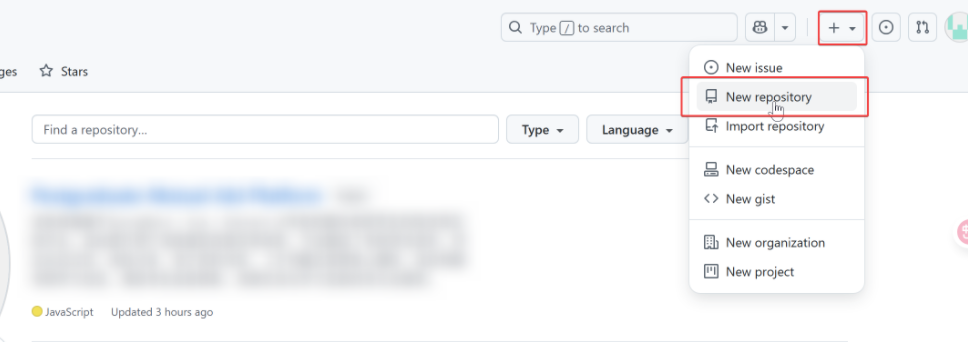
-
仓库信息配置
Repository name(仓库名称): 输入一个简明且唯一的项目名称。Description(描述): (可选) 填写对项目的简要介绍。- 重点操作: 务必勾选
Add a README file(添加一个README文件)。此操作会通过一个初始提交来初始化仓库,并创建README.md文件,该文件是项目详细描述的标准载体。
完成创建 确认信息无误后,点击 Create repository 按钮。至此,项目的远程仓库已成功创建。
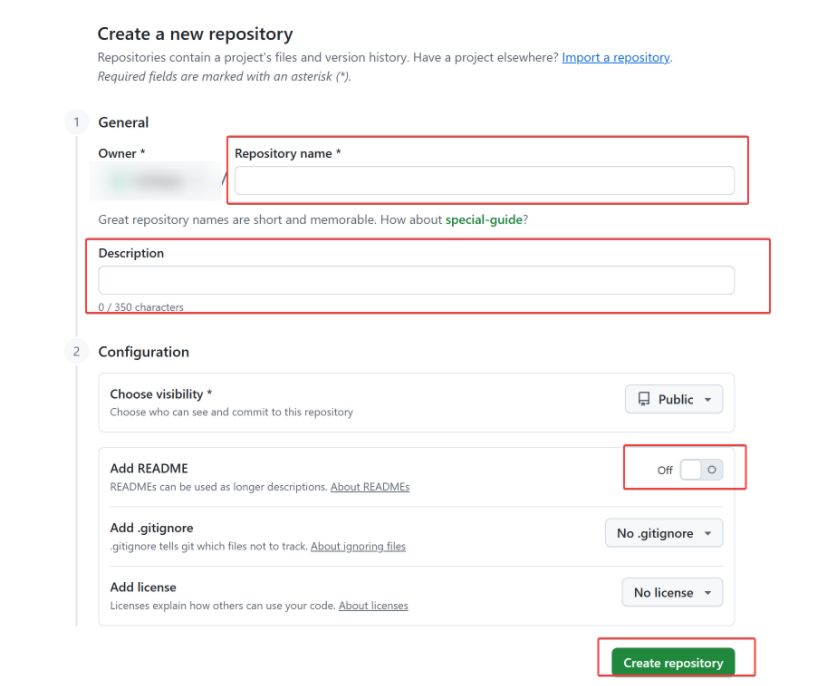
1.2. 在本地安装Git客户端
Git是一个分布式版本控制系统(DVCS),是与GitHub通信和执行版本控制的行业标准工具。其分布式架构支持强大的离线工作能力和高效的团队协作。
- 下载 :访问Git官方网站。网站首页通常会自动检测您的操作系统并提供合适的下载链接。
- 选择版本 :根据您的操作系统选择正确的安装包。例如,Windows用户通常应选择
64-bit Git for Windows Setup版本。
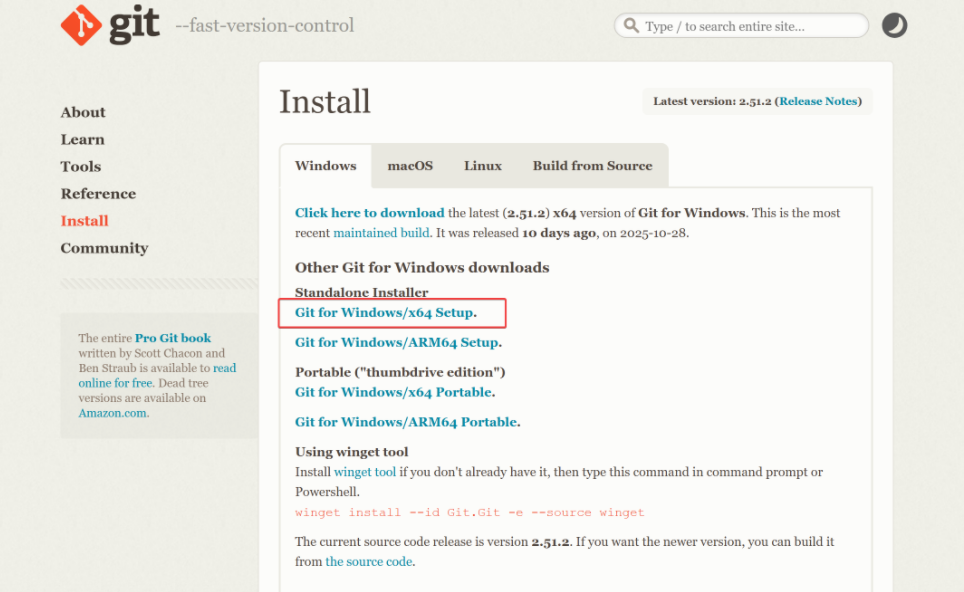
- 安装 :下载完成后,运行安装程序。建议遵循安装向导的默认设置完成安装。
至此,所有准备工作均已完成,接下来将进入核心的命令行操作环节。
2. 核心流程:本地项目的Git操作与上传
本节详细介绍执行项目上传所需的一系列Git命令。这些命令用于初始化版本控制、记录文件变更,并最终将项目推送至远程GitHub仓库。
2.1. 初始化本地Git仓库
-
操作目的 将一个标准的本地文件夹转换为一个可由Git进行版本管理的仓库。
-
执行命令
-
在文件资源管理器中,进入待上传的项目文件夹。
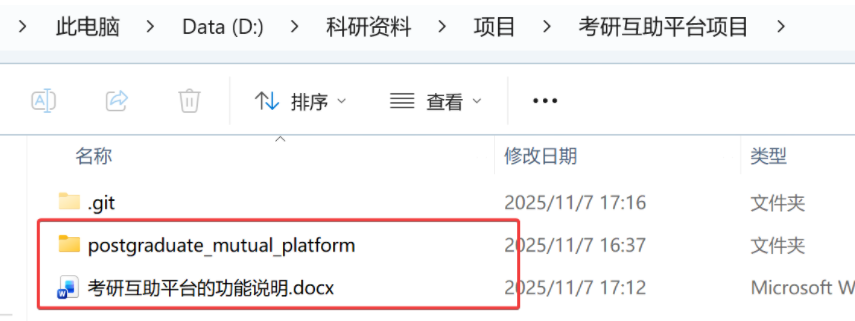
-
在文件夹的空白区域(而非任何特定文件上)单击鼠标右键,从上下文菜单中选择
Git Bash Here。此操作将打开一个命令行终端,其当前路径已设为该项目文件夹。
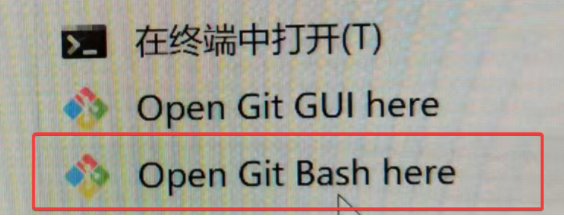
-
在Git Bash终端中,输入以下命令并按回车键:
git init

-
-
预期结果 命令成功执行后,项目文件夹内会创建一个名为
.git的隐藏目录。该目录是Git仓库的核心,存储了所有版本历史和元数据。如需查看,请在文件资源管理器的“查看”选项中启用“显示隐藏的项目”。

2.2. 暂存与提交文件变更
-
概念解析
Git通过一个三区域模型来管理文件变更:工作目录:(您的项目文件)、暂存区:(用于准备下一次提交的变更快照)和本地仓库(永久记录项目历史的
.git目录)。git add命令将变更从工作目录移至暂存区。git commit命令将暂存区的快照永久性地记录到本地仓库。
-
执行命令
-
执行
git add .命令,将当前目录(.)下的所有文件和变更添加到暂存区 -
执行
git commit -m "注释"命令,提交暂存区的内容。-m参数用于附加一条描述性提交信息,这是版本控制的最佳实践。这一步可能会报错,请参考“3.2 首次提交失败(用户信息未配置)” 或者 执行提示的两条命令设置全局的用户信息,操作完之后再按照步骤执行。

-
报错:
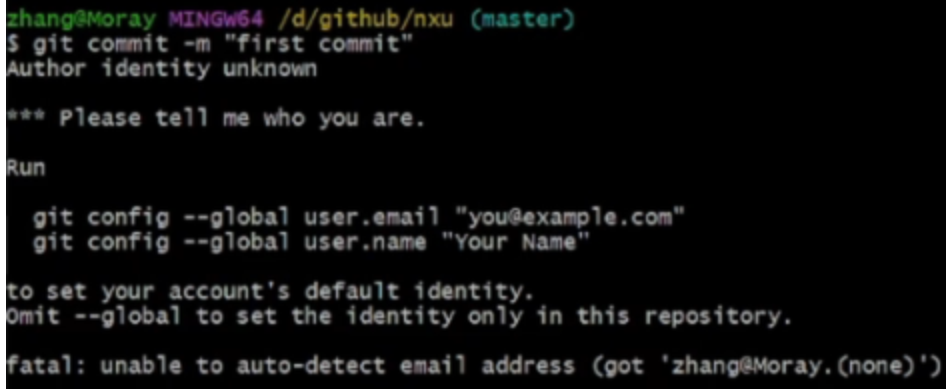
-
2.3. 关联远程GitHub仓库
-
操作目的 在本地Git仓库与GitHub远程仓库之间建立链接通道。
-
获取URL
- 返回GitHub仓库页面。
- 点击绿色的
Code按钮,在下拉菜单中确保已选中HTTPS标签页,然后点击复制图标以获取仓库URL。
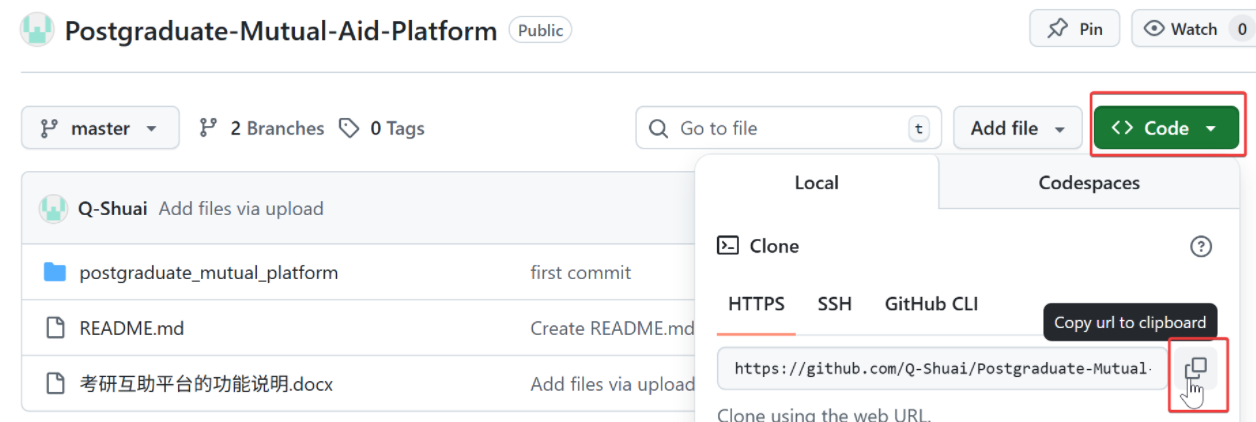
-
执行命令
-
回到Git Bash终端,输入
git remote add origin命令,并将<your_repository_url>替换为已复制的URL

-
操作提示: 在Git Bash终端中,
Ctrl+V快捷键可能无效。推荐使用鼠标右键单击并选择Paste选项来粘贴URL。
-
2.4. 推送项目至远程仓库
- 操作目的 将本地仓库中所有已提交的更改上传至GitHub远程仓库。
- 执行命令 在终端中输入
git push -u origin master命令并按回车。

-
注:
master是Git传统的默认主分支名称。业界正逐步转向使用main作为新标准。本手册使用master以与当前示例的初始化过程保持一致,但在新仓库中您可能会遇到main。 -
预期结果 终端将显示文件压缩和上传的进度。命令执行完毕且无错误报告,即表示本地项目已成功同步至GitHub。
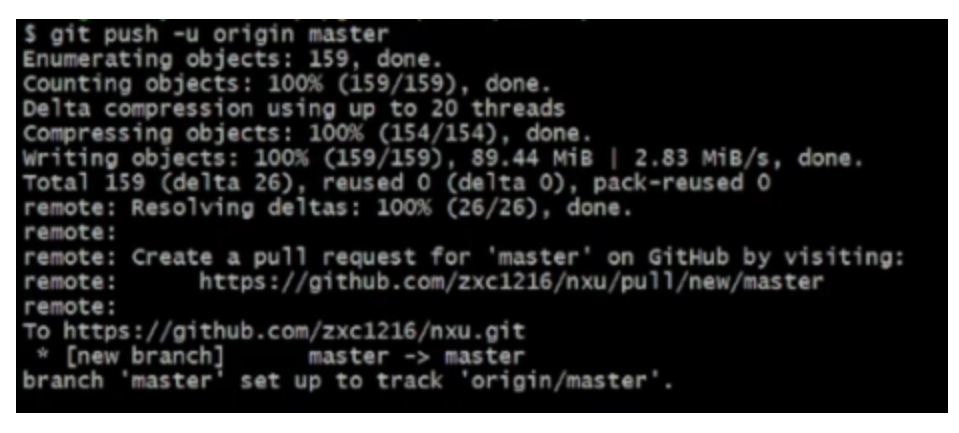
命令成功执行后,项目文件已上传至GitHub。切换到master分支就可以看到了。
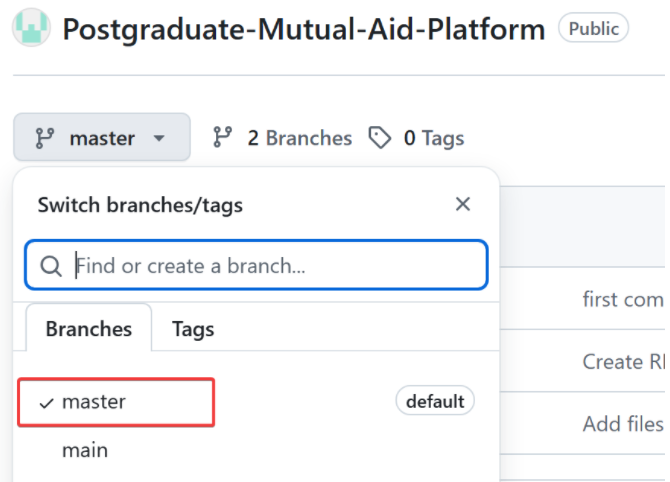
3. 验证与常见问题排查
操作完成后的验证环节至关重要。本节同时提供一个常见配置问题的解决方案,以帮助用户建立独立排错的能力。
3.1. 在GitHub验证上传结果
为验证上传结果,请执行以下步骤:
- 返回浏览器中的GitHub仓库页面。
- 刷新页面。
- 检查文件列表,确认项目的所有文件和目录结构已完整显示,且与本地一致。
3.2. 常见问题:首次提交失败(用户信息未配置)
-
问题描述
在首次执行
git commit命令时,终端可能会报错,显示包含
Please tell me who you are.的信息,并提示运行
git config --global user.email "you@example.com"git config --global user.name "Your Name"- 根本原因: Git要求每一次提交都必须明确标识作者身份。若本地Git客户端未配置此信息,提交操作将失败。可以根据提示信息进行配置,也可以采取下面的解决方法。
-
解决方案
-
定位文件: 在本地项目文件夹中,进入隐藏的
.git目录,找到并使用文本编辑器(如VS Code或记事本)打开config文件。
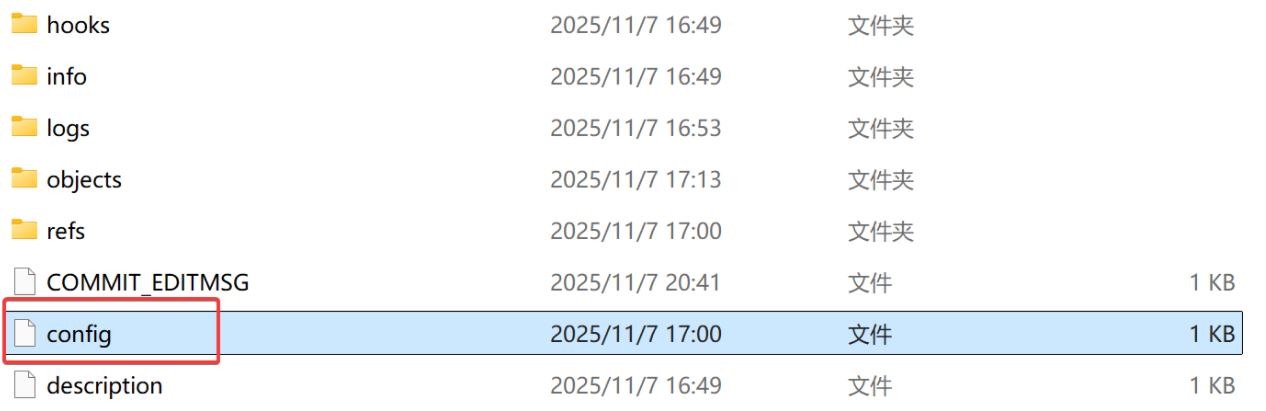
-
修改配置: 如果文件中不存在
[user]段落,请在文件末尾添加。如果已存在,请确保其下包含email和name键。将占位符替换为您的GitHub账户信息。
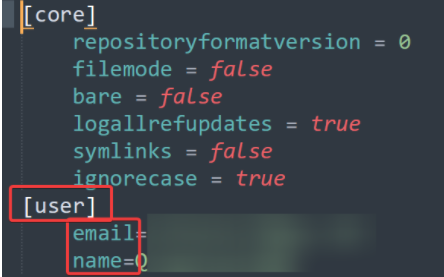
-
(注:
YourGitHubUsername是您GitHub个人资料页上显示的用户名,通常位于github.com/YourGitHubUsername) -
保存并重试: 保存并关闭
config文件。返回Git Bash终端,按键盘的向上方向键调出上一条失败的git commit命令,然后按回车键重新执行。此时命令应能成功完成。
-
